您好,登錄后才能下訂單哦!
您好,登錄后才能下訂單哦!
本篇內容主要講解“Nginx服務器怎么優化”,感興趣的朋友不妨來看看。本文介紹的方法操作簡單快捷,實用性強。下面就讓小編來帶大家學習“Nginx服務器怎么優化”吧!
1)優化前,客戶端使用瀏覽器訪問不存在的頁面,會提示404文件未找到
# firefox http://192.168.4.5/xxxxx //訪問一個不存在的頁面
2)修改 Nginx 配置文件,自定義報錯頁面
[root@proxy ~]# vim /usr/local/nginx/conf/nginx.conf .. .. charset utf-8; //僅在需要中文時修改該選項 error_page 404 /404.html; //自定義錯誤頁面 .. .. # vim /usr/local/nginx/html/404.html //生成錯誤頁面 Oops,No NO no page … # nginx -s reload # 請先確保 nginx 是啟動狀態,否則運行該命令會報錯,報錯信息如下: #[error] open() "/usr/local/nginx/logs/nginx.pid" failed (2: No such file or directory)
3)優化后,客戶端使用瀏覽器訪問不存在的頁面,會提示自己定義的 40x.html 頁面
# firefox http://192.168.4.5/xxxxx //訪問一個不存在的頁面
常見的 http 狀態碼可用參考表所示
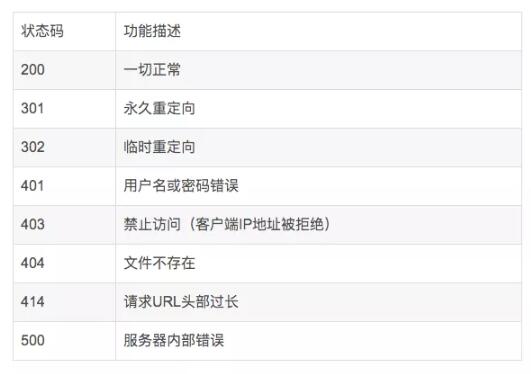
1)編譯安裝時使用--with-http_stub_status_module開啟狀態頁面模塊
# tar -zxvf nginx-1.12.2.tar.gz # cd nginx-1.12.2 # ./configure \ > --with-http_ssl_module //開啟SSL加密功能 > --with-stream //開啟TCP/UDP代理模塊 > --with-http_stub_status_module //開啟status狀態頁面 # make && make install //編譯并安裝
2)啟用 Nginx 服務并查看監聽端口狀態
ss 命令可以查看系統中啟動的端口信息,該命令常用選項如下:
-a 顯示所有端口的信息
-n 以數字格式顯示端口號
-t 顯示TCP連接的端口
-u 顯示UDP連接的端口
-l 顯示服務正在監聽的端口信息,如httpd啟動后,會一直監聽80端口
-p 顯示監聽端口的服務名稱是什么(也就是程序名稱)
注意:在 RHEL7 系統中可以使用ss命令替代 netstat 命令,功能一樣,選項一樣。
# /usr/local/nginx/sbin/nginx # netstat -anptu | grep nginx tcp 0 0 0.0.0.0:80 0.0.0.0:* LISTEN 10441/nginx # ss -anptu | grep nginx
3)修改 Nginx 配置文件,定義狀態頁面
# cat /usr/local/nginx/conf/nginx.conf … … location /status { stub_status on; #allow IP地址; #deny IP地址; } … … # /usr/local/nginx/sbin/nginx -s reload4)優化后,查看狀態頁面信息
# curl http://192.168.4.5/status Active connections: 1 server accepts handled requests 10 10 3 Reading: 0 Writing: 1 Waiting: 0
Active connections:當前活動的連接數量。
Accepts:已經接受客戶端的連接總數量。
Handled:已經處理客戶端的連接總數量。
(一般與accepts一致,除非服務器限制了連接數量)。
Requests:客戶端發送的請求數量。
Reading:當前服務器正在讀取客戶端請求頭的數量。
Writing:當前服務器正在寫響應信息的數量。
Waiting:當前多少客戶端在等待服務器的響應。
1)優化前使用ab高并發測試
# ab -n 2000 -c 2000 http://192.168.4.5/ Benchmarking 192.168.4.5 (be patient) socket: Too many open files (24) //提示打開文件數量過多
2)修改 Nginx 配置文件,增加并發量
# vim /usr/local/nginx/conf/nginx.conf .. .. worker_processes 2; //與CPU核心數量一致 events { worker_connections 65535; //每個worker最大并發連接數 } .. .. # /usr/local/nginx/sbin/nginx -s reload3)優化 Linux 內核參數(最大文件數量)
# ulimit -a //查看所有屬性值 # ulimit -Hn 100000 //設置硬限制(臨時規則) # ulimit -Sn 100000 //設置軟限制(臨時規則) # vim /etc/security/limits.conf .. .. * soft nofile 100000 * hard nofile 100000 #該配置文件分4列,分別如下:10.#用戶或組 硬限制或軟限制 需要限制的項目 限制的值
4)優化后測試服務器并發量(因為客戶端沒調內核參數,所以在proxy測試)
# ab -n 2000 -c 2000 http://192.168.4.5/
1)優化前,使用腳本測試長頭部請求是否能獲得響應
[root@proxy ~]# cat lnmp_soft/buffer.sh #!/bin/bash URL=http://192.168.4.5/index.html? for i in {1..5000} do URL=${URL}v$i=$i done curl $URL //經過5000次循環后,生成一個長的URL地址欄 [root@proxy ~]# ./buffer.sh .. .. <center><h2>414 Request-URI Too Large</h2></center> //提示頭部信息過大2)修改 Nginx 配置文件,增加數據包頭部緩存大小
# vim /usr/local/nginx/conf/nginx.conf ... .. http { client_header_buffer_size 1k; //默認請求包頭信息的緩存 large_client_header_buffers 4 4k; //大請求包頭部信息的緩存個數與容量 .. .. } # /usr/local/nginx/sbin/nginx -s reload3)優化后,使用腳本測試長頭部請求是否能獲得響應
1.[root@proxy ~]# cat buffer.sh 2.#!/bin/bash 3.URL=http://192.168.4.5/index.html? 4.for i in {1..5000} 5.do 6. URL=${URL}v$i=$i 7.done 8.curl $URL 9.[root@proxy ~]# ./buffer.sh1)使用Firefox瀏覽器查看緩存
以Firefox瀏覽器為例,在Firefox地址欄內輸入about:cache將顯示Firefox瀏覽器的緩存信息,如圖所示,點擊List Cache Entries可以查看詳細信息。
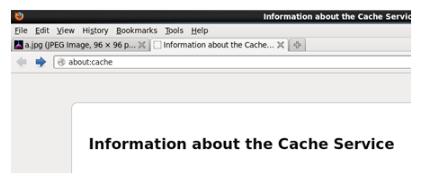
2)清空firefox本地緩存數據,如圖所示。
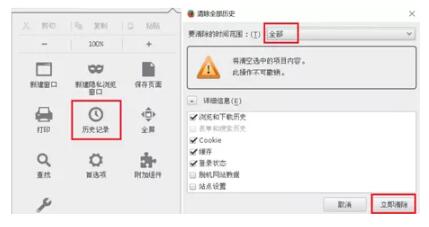
3)改Nginx配置文件,定義對靜態頁面的緩存時間
# vim /usr/local/nginx/conf/nginx.conf server { listen 80; server_name localhost; location / { root html; index index.html index.htm; } location ~* \.(jpg|jpeg|gif|png|css|js|ico|xml)$ { expires 30d; //定義客戶端緩存時間為30天 } } # cp /usr/share/backgrounds/day.jpg /usr/local/nginx/html # /usr/local/nginx/sbin/nginx -s reload #請先確保nginx是啟動狀態,否則運行該命令會報錯,報錯信息如下:16.#[error] open() "/usr/local/nginx/logs/nginx.pid" failed (2: No such file or directory)4)優化后,使用Firefox瀏覽器訪問圖片,再次查看緩存信息
# firefox http://192.168.4.5/day.jpg
在 firefox 地址欄內輸入 about:cache,查看本地緩存數據,查看是否有圖片以及過期時間是否正確。
到此,相信大家對“Nginx服務器怎么優化”有了更深的了解,不妨來實際操作一番吧!這里是億速云網站,更多相關內容可以進入相關頻道進行查詢,關注我們,繼續學習!
免責聲明:本站發布的內容(圖片、視頻和文字)以原創、轉載和分享為主,文章觀點不代表本網站立場,如果涉及侵權請聯系站長郵箱:is@yisu.com進行舉報,并提供相關證據,一經查實,將立刻刪除涉嫌侵權內容。